Innehållsförteckning
Livet är hektiskt. Vi har åtaganden att jonglera, möten att delta i och uppgifter att utföra. Att hålla reda på allt kan ge dig en känsla av att din hjärna är på väg att explodera. Skriv ner allt! Eller ännu bättre, installera en app.

Uppgiftslistor har funnits i hundratals år och hjälper dig att hantera dina uppgifter, din tid och din hälsa. Uppgiftshanterare i mjukvara går ännu längre genom att visa påminnelser, gå ner till det som är viktigt och synkronisera med din smartphone.
Saker och OmniFocus är två av de mest kraftfulla dokumenthanterarna för Mac som erbjuder användbara funktioner i lättanvända paket. De kostar något, men lovar att betala tillbaka många gånger om i form av ökad produktivitet.
Det är inte de enda alternativen. Mac App Store är faktiskt full av appar för listhanterare och att-göra-listor. Många av dem är inte värda den tid det tar att ladda ner dem. I den här recensionen tar vi upp högt rankade appar som är värda din tid och uppmärksamhet, och hjälper dig att hitta en som passar dig bäst.
Varför lita på mig för den här guiden?
Jag heter Adrian och har mycket att hålla reda på. Det kan vara bra, för jag älskar att leka med appar som hjälper mig att hantera allt. Jag använde Above & Beyond under hela 90-talet på mina bärbara Windows-datorer, och när jag blev en Linuxnörd använde jag Task Coach och webbappar som Todoist, Remember the Milk och Toodledo.

När jag flyttade över till Mac blev jag förälskad i Cultured Code's Things, och jag har använt det med framgång det senaste decenniet. Men jag älskar att leka, så jag har fem eller tio av dessa appar installerade på min Mac, iPhone och iPad. En del använder jag och andra leker jag med då och då. Jag är mycket intresserad av OmniFocus och använde det som min huvudsakliga uppgiftshanterare i några år. Jag använder även Apple Reminders ochWunderlist för att dela uppgifter med min familj. Jag kommer att dela med mig av mina erfarenheter under recensionen.
Vad du behöver veta om uppgiftshantering
Innan vi tittar på de enskilda apparna är det några saker som du bör känna till.
1. Att bara installera en ny app gör dig inte mer produktiv
Appar är verktyg, och de kommer att vara till större nytta för dig om du vet hur du använder dem effektivt. Just nu finns det många råd om hur du kan bli mer produktiv och få ut mer av dina appar. Du kan inte läsa allt, men vissa studier kommer att ge stor avkastning på din investering. Börja med att läsa det material som följer med ditt program för uppgiftshantering.
Många har funnit det värdefullt att läsa och praktisera David Allens bok "Getting Things Done". I den tar han upp en rad användbara tekniker, bland annat att registrera uppgifter och idéer när de dyker upp, att föra projektlistor där du identifierar nästa åtgärd som ska göras, att tänka på högre fokushorisonter som din vision och dina mål och att gå igenom alla dina listor varje vecka. Jag rekommenderar den.
2. Det finns utrymme för personliga preferenser
Vi är inte alla likadana. Vi har olika uppgifter att hantera och olika sätt att organisera dem. Det finns mycket utrymme för personliga preferenser, och den app som passar mig bäst kanske inte passar dig. Leta efter en app som fungerar på samma sätt som du gör.
3. Listor är inte bara till för att göra saker
Är du en listhållare? De är användbara för många saker i livet. Använd inte bara appen för att lista dina dagliga uppgifter - du kan använda den för att hålla reda på så mycket mer! Här är några idéer:
- Gör en lista över böcker du vill läsa och filmer du vill se.
- Skriv upp platser du vill besöka och människor du vill besöka.
- Håll reda på vilka räkningar som ska betalas och när de ska betalas.
- Skapa en lista med saker du vill uppnå medan du fortfarande lever.
4. Andra typer av appar som hjälper till med uppgiftshantering
I den här recensionen tar vi upp listhanterare, men kom ihåg att det finns andra typer av appar som kan hjälpa dig att vara produktiv och komplettera din att-göra-lista:
- kalendrar för att hantera din tid (Apple Calendar, BusyCal, Fantastical),
- Timers och Pomodoroappar för att hålla dig fokuserad och ansvarig (Be Focused, Timing),
- program för projekthantering (Merlin Project, OmniPlan, Pagico),
- appar för anteckningar för att hålla reda på referensmaterial (Apple Notes, Evernote, Google Keep, Microsoft OneNote, Bear),
- outliners för att strukturera ditt liv och din information (OmniOutliner, Outlinely, Workflowy, Dynalist),
- Kanban-tavlor för att följa teamets framsteg (Trello, Any.Do, Freeter).
Vem bör få denna?
För flera år sedan sa min vän Daniel till mig: "Jag trodde att det bara var oorganiserade människor som använde sig av att göra-listor." Jag höll inte med, men den erfarenheten hjälpte mig att förstå att det inte är alla som uppskattar att använda en att-göra-lista. Han är verkligen inte den sortens person som skulle spendera 80 dollar på en app! Kanske känner du likadant, men jag uppmuntrar dig att testa en app för uppgiftshantering på allvar ändå.
På den tiden redigerade jag flera bloggar, hanterade några dussin skribenter och var tvungen att hålla deadlines de flesta dagar. Jag hade inte kunnat överleva utan att få ut det mesta av den bästa programvaran för uppgiftshantering som jag hade råd med. Om du är likadan är du övertygad om idén med att använda en att-göra-lista, och behöver bara hitta rätt app för dig.
I "Getting Things Done" förklarar David Allen att det bara blir mer stressigt att försöka komma ihåg alla saker du måste göra. När du skriver ner dem och får dem ur huvudet kan du slappna av och fokusera på uppgiften och bli mer produktiv.
Nästan alla blir bättre organiserade om de använder en app för att göra en lista över saker och ting. När du har listat allt du behöver göra kan du bli objektiv. Det blir lättare för dig att få en uppfattning om hur lång tid allt kommer att ta, vilka uppgifter som är viktigast och vilka som inte behöver göras alls. Du kan börja sätta det du behöver göra i någon slags ordning.
Kom ihåg att nyckeln till tidshantering egentligen är att se till att du ägnar så mycket tid som möjligt åt dina mest värdefulla projekt. Det handlar mer om effektivitet än om ändamålsenlighet. Om du har för mycket på din att-göra-lista måste du lära dig att delegera mindre värdefulla uppgifter på ett effektivt sätt.
Hur vi testade och valde dessa appar
Det är svårt att jämföra appar som kan hantera din att-göra-lista. Varje app har sina egna styrkor och det finns ett stort utbud av priser, funktioner och tekniker. Här är vad vi letade efter när vi utvärderade dem.
Hur lätt är det att registrera uppgifter?
När du har kommit på något att göra - eller när någon har bett dig att göra något - måste du lägga in det i ditt system för att göra saker så fort som möjligt, annars kanske du glömmer det. Det ska vara så enkelt som möjligt att göra det. Många appar har en inkorg, där du kan lägga in flera saker snabbt utan att behöva organisera dem i förväg. Integration med andra appar är också bra, så att du kan lägga till en uppgift från till exempel ene-post direkt i din app.
Hur mångsidig är appens organisation?
Vi har alla olika roller och uppgiftskategorier, så du behöver en app som kan organisera saker och ting på ett sätt som är meningsfullt för dig. Du kanske vill separera arbetsuppgifter från dina privata uppgifter och skapa ett antal listor som motsvarar dina ansvarsområden. Mappar, taggar, prioriteringar och flaggor är några av de sätt på vilka en app låter dig skapa struktur.
Har appen olika sätt att visa dina uppgifter?
När du organiserar uppgifter är det bra att se detaljerna för varje projekt. När du utför uppgifter är det bra att gruppera dem på olika sätt. Du kanske vill se en lista över alla uppgifter som ska utföras snart, snabbt kontrollera alla telefonsamtal som du måste ringa eller skapa en kortlista över de uppgifter du vill utföra idag. Många appar låter dig visa dina uppgifter efter sammanhang, filtrera efter tagg eller meddela digVissa appar låter dig till och med skapa egna vyer.
Hur hanterar appen datum?
Vissa uppgifter är kopplade till ett datum - oftast en deadline, som en läxa. Det är bra att se en lista över uppgifter som ska göras idag (eller de närmaste dagarna), och vissa uppgifter kan förtjäna ett popup-meddelande för att påminna dig om dem. Vissa uppgifter är återkommande och måste göras en viss dag varje vecka, månad eller år, till exempel att ställa ut soporna. Du kan ha vissa uppgifter som du inte kanDe bör inte vara för mycket på din lista, så vissa appar låter dig dölja dem från listan till ett senare datum - en funktion som jag tycker är mycket användbar.
Är appen för en person eller ett team?
Många av de appar som vi kommer att ta upp i den här recensionen är endast avsedda för en person. Med andra kan du dela listor och delegera uppgifter med andra. Vad behöver du? Många föredrar att använda två olika appar, en för personligt bruk (som andra medlemmar i teamet inte kan sabotera) och en för delade uppgifter och projekt.
Kan appen synkroniseras med mobilen?
Jag kollar oftare min att-göra-lista på min telefon och iPad än på min dator. Jag går ofta igenom mina uppgifter när jag är på språng och lägger till nya uppgifter så fort jag kommer på dem. Mobila appar är användbara och bör synkroniseras snabbt och tillförlitligt med din Mac.
Hur mycket kostar det?
De bästa apparna för att göra-listor är inte billiga, och enligt min åsikt är kostnaden motiverad. Alla håller inte med, så vi har inkluderat appar i hela prisintervallet, ända ner till gratis. Här är vad de appar vi täcker kostar, sorterade från billigast till dyrast:
- Apple Reminders - gratis
- WeDo - gratis
- GoodTask 3 - $19.99
- 2Do - $24.99
- TaskPaper - $24.99
- OmniFocus - $39.99
- Todoist - 44,99 dollar/år
- Saker 3 - $49.99
- OmniFocus Pro - $79.99
Låt oss nu komma till vinnarlistan.
De bästa apparna för att göra saker på Mac: våra bästa val
Bästa valet för de flesta: Things 3
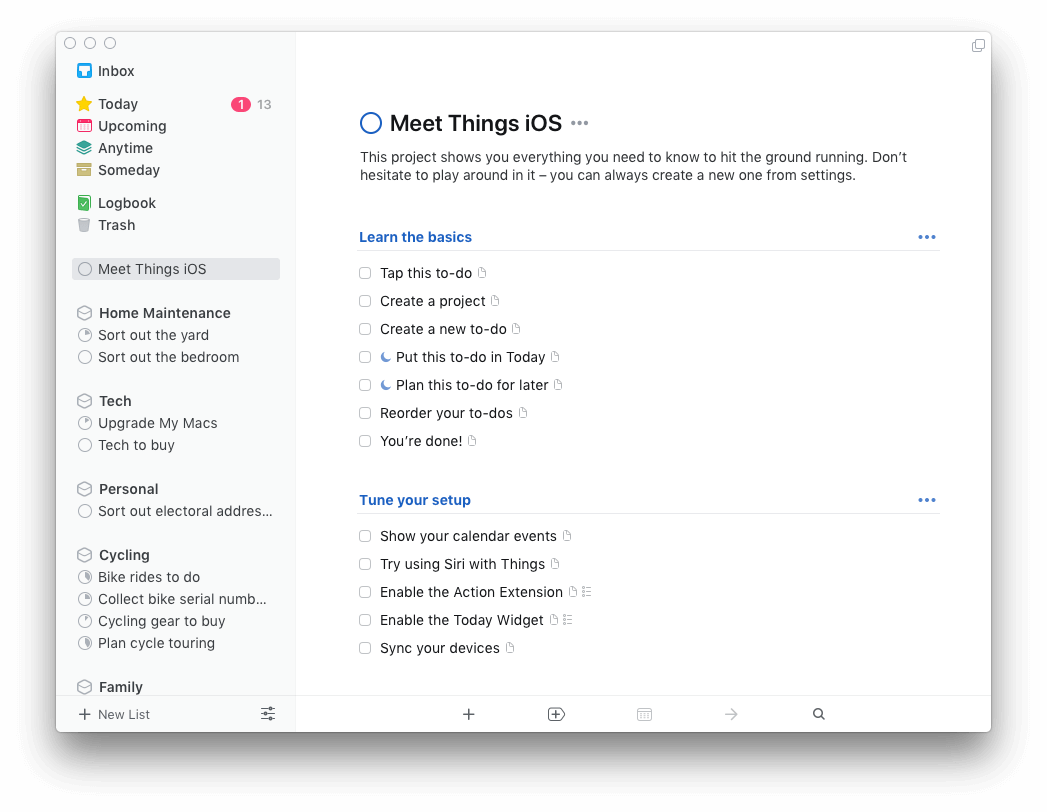
Kulturell kod Saker är en elegant och modern uppgiftshanterare och har nyligen byggts om från grunden. Uppgifterna är logiskt organiserade efter ansvarsområde, projekt och tagg och kan visas på flera olika sätt - uppgifter som ska göras idag eller inom en snar framtid, uppgifter som kan göras när som helst och uppgifter som du kanske kommer att hinna med en dag.
49,99 dollar från Mac App Store. En fullt fungerande 15-dagars testversion finns på utvecklarens webbplats. Finns även för iOS.
Things har varit min huvudsakliga uppgiftshanterare sedan 2010 - nästan lika länge som jag har använt en Mac. Det passar mig bra och kanske passar det dig också.
Ovan visas en skärmdump av handledningsprojektet. Appen ser ren ut och det finns en logisk känsla i hur den är upplagd. I den vänstra rutan finns en lista över dina ansvarsområden och projekt, och ovanför dem finns genvägar till smarta mappar som ger dig en praktisk överblick över dina uppgifter.
Ansvarsområden är de kategorier som sammanfattar dina viktigaste roller och intressen. Det kan vara så enkelt som "arbete" och "hem", men jag tycker att det är bra att inkludera ytterligare områden som "cykling", "teknik" och "ekonomi".
Du lägger till uppgifter under vart och ett av dessa områden, eller så kan du lägga till projekt för arbeten som kräver flera uppgifter. Under "Familj" har jag till exempel ett projekt som listar de platser vi vill besöka när vi bor i olika delstater nästa år, och under "Arbete" har jag ett projekt som rör skrivandet av den här recensionen.
De smarta mapparna längst upp listar uppgifter beroende på hur engagerad du är i dem:
- Idag innehåller de uppgifter som du ska slutföra i dag. Det inkluderar uppgifter som ska utföras i dag och uppgifter som du har markerat att du vill arbeta med i dag. Du kan också lista separata uppgifter som du ska göra på kvällen.
- Kommande Uppgifter har startdatum eller förfallodatum som är nära förestående. Dessa listas efter datum tillsammans med händelser från din kalender.
- När som helst innehåller viktiga uppgifter som du kan arbeta med nu, men som inte har någon tidsfrist.
- En dag är en lista över uppgifter som du inte har åtagit dig att göra ännu. Det kan vara önskelistor eller uppgifter som du inte har tid med just nu.
Andra mappar är bl.a. Inbox där du snabbt kan lägga in nya uppgifter, den Loggbok som innehåller alla dina utförda uppgifter, och Skräp .
Things erbjuder ytterligare två metoder för organisering. Den första är rubriker Ett stort projekt kan bli tungt och med rubriker kan du dela upp det i mindre delar. Det är tydligare än att ha en stor, rörig lista och enklare än att skapa två olika projekt.
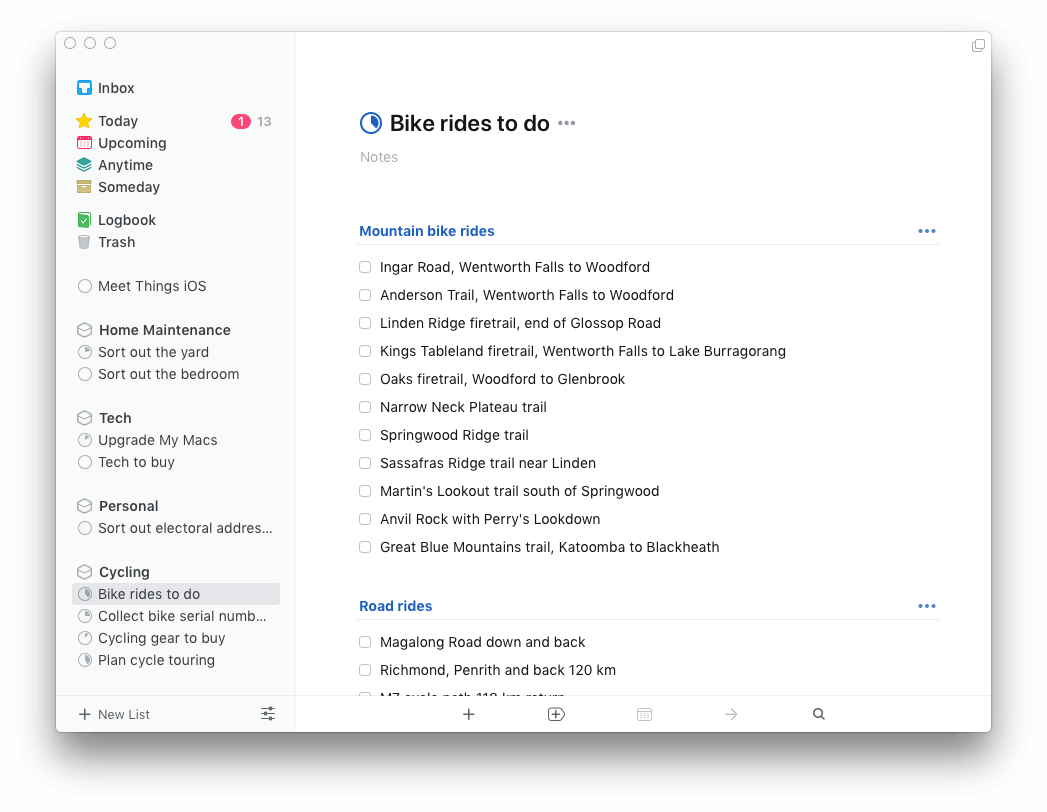
Med Things kan du också kategorisera dina uppgifter med hjälp av taggar. En uppgift kan tilldelas flera taggar och dessa kan användas för en mängd olika ändamål. Här är några exempel:
- Sammanhang t.ex. hem, arbete, telefon.
- Människor så att du snabbt kan söka efter uppgifter som du behöver prata med någon om eller uppgifter som rör en viss kund.
- Prioritet så att du kan fokusera på de viktigaste uppgifterna.
- Energibehov Du kan välja enkla eller utmanande uppgifter beroende på hur mycket energi du har.
- Tidsåtgång , som 15m, 30m, 1h, så om du har begränsad tid kan du fortfarande hitta något att göra.

När du väl har skapat några taggar kan du filtrera listan så att den bara visar de objekt som är taggade på ett visst sätt. Här är till exempel de uppgifter som jag kan göra när som helst och som är taggade "Telefon".
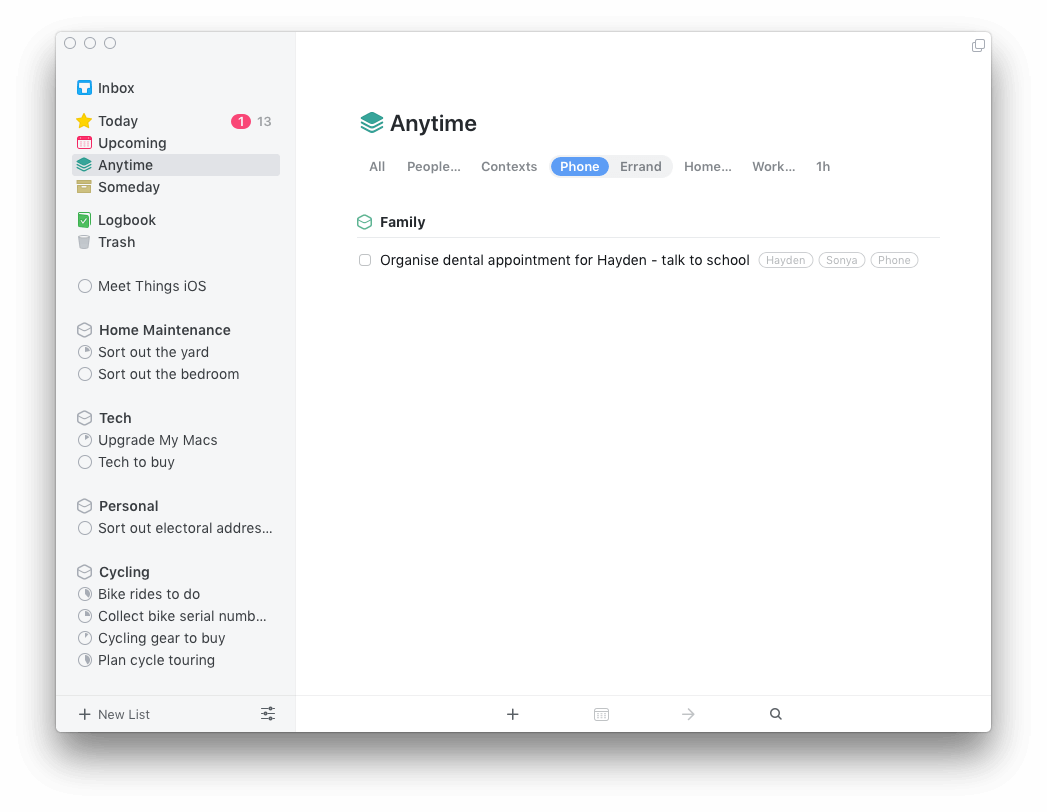
Things stöder också checklistor, vilket är användbart för uppgifter med flera steg som inte är tillräckligt viktiga för att kunna skapas som ett projekt.
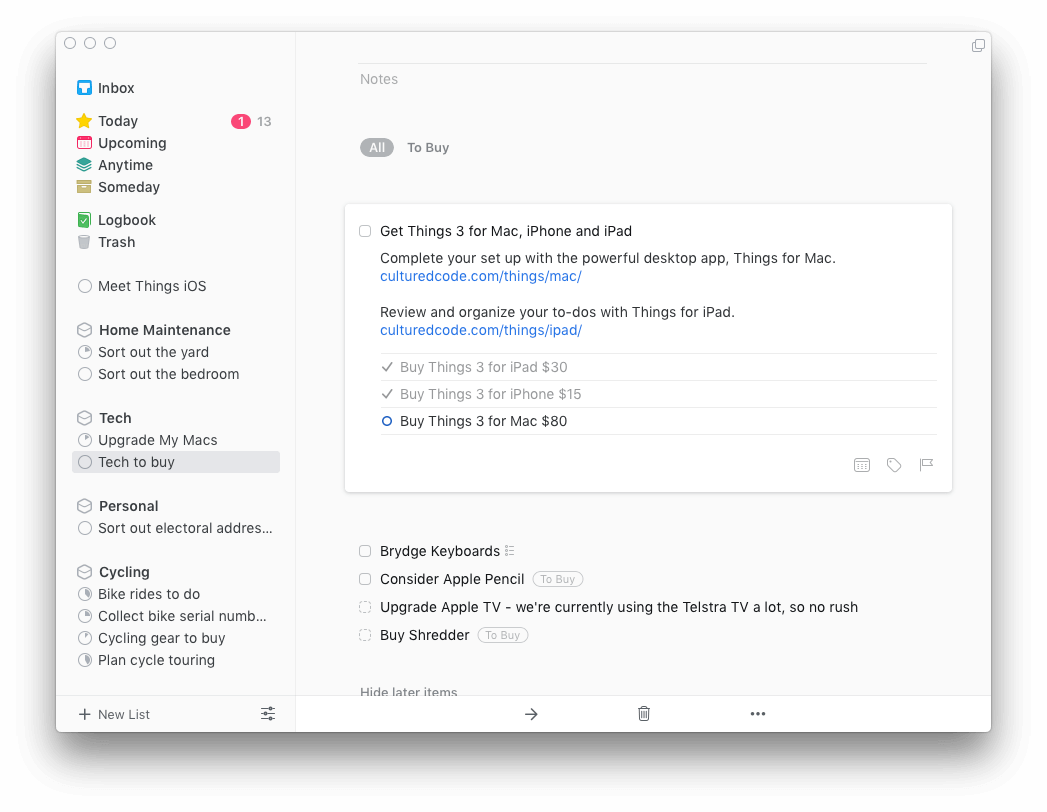
Things har tre datumfunktioner:
- När (startdatum). Vissa uppgifter kan inte påbörjas ännu och bör därför inte vara en stor del av din att-göra-lista. Med inställningen "När" döljs uppgiften tills du faktiskt kan börja arbeta med den, men du kommer alltid att kunna spåra den i avsnittet Kommande uppgifter.
- Deadline (förfallodag). Vissa uppgifter har en tidsfrist och det kan få konsekvenser om du missar den!
- Påminnelse (meddelande). För de uppgifter som du inte har råd att glömma kan du ställa in ett påminnelselarm vid en viss tidpunkt den dag då de ska utföras.
Things är utformad för enskilda personer och låter dig inte dela eller tilldela uppgifter. Det finns mobilversioner av appen för iPhone och iPad, och synkroniseringen är tillförlitlig.
Things kostar 49,99 dollar och är inte billig, och om du behöver iPhone- och iPad-versionerna är den ännu dyrare. Jag tycker att den är värd varenda krona. Du kan läsa mer i min fullständiga recension av Things-appen.
Bästa valet för avancerade användare: OmniFocus
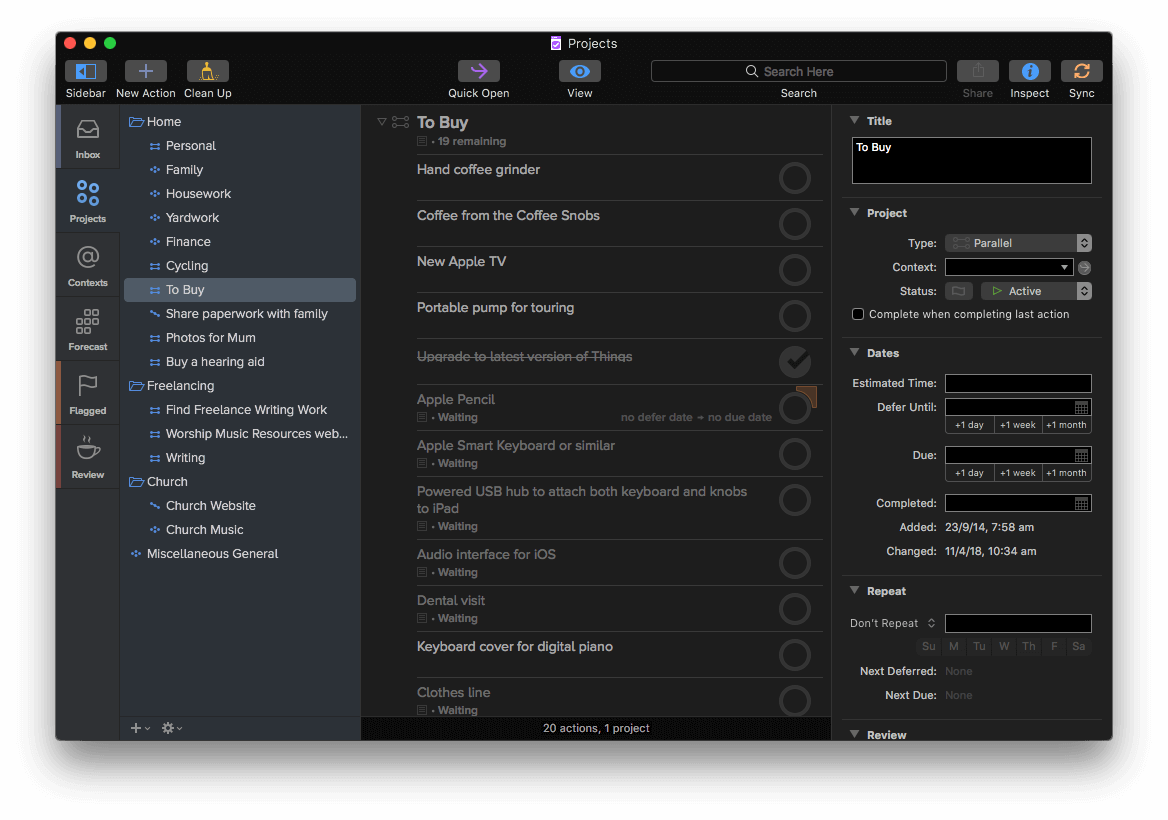
OmniGroups OmniFocus är ett kraftfullt verktyg för att få saker gjorda. Unika funktioner som översikter och perspektiv gör att du kan optimera ditt arbetsflöde, och granskningsfunktionen gör att du regelbundet kan kolla upp dina projekt.
Kraftfulla användare kommer att vilja ha Pro-versionerna av både Mac- och iOS-apparna, vilket kostar hela 139,98 USD. Om du lägger stor vikt vid produktivitet kan det vara ett fynd.
39,99 dollar från Mac App Store eller utvecklarens webbplats. En 14-dagars testversion finns tillgänglig från utvecklarens webbplats. OmniFocus Pro finns för 79,99 dollar från utvecklarens webbplats, eller så kan du uppgradera genom ett köp i appen. Finns även för iOS.
OmniFocus kan göra allt som Things kan göra, och mer än så. Det är ett kraftfullt och flexibelt verktyg som kan anpassa sig till ditt sätt att göra saker och ting. För att få bästa resultat måste du köpa och konfigurera Pro-versionen noggrant. Den kostar mer och kräver mer arbete att installera.
Du kan visa dina OmniFocus-uppgifter per projekt eller per sammanhang. Projektvy Du kan skapa så många mappar och undermappar som du behöver för att ge kategorier att placera dina uppgifter och projekt i.
Projekt kan vara parallella eller sekventiella. Ett parallellt projekt har uppgifter som kan utföras i vilken ordning som helst, medan uppgifterna i ett sekventiellt projekt måste utföras i den ordning som anges. Du kan använda funktionen för att skapa en hierarki av deluppgifter. Jag älskar idén, men tycker att gränssnittet är lite krångligt och önskar att det fungerade mer som OmniOutliner.
Kontextvisning är ofta det bästa sättet att arbeta med dina uppgifter. Du kan ta fram kontexten "Telefon" om du är på humör att chatta, eller kontexten "Ärenden" när du handlar. Alla relevanta uppgifter från alla dina projekt finns där. Men medan Things låter dig använda ett obegränsat antal taggar kan varje OmniFocus-uppgift associeras med en och endast en kontext.
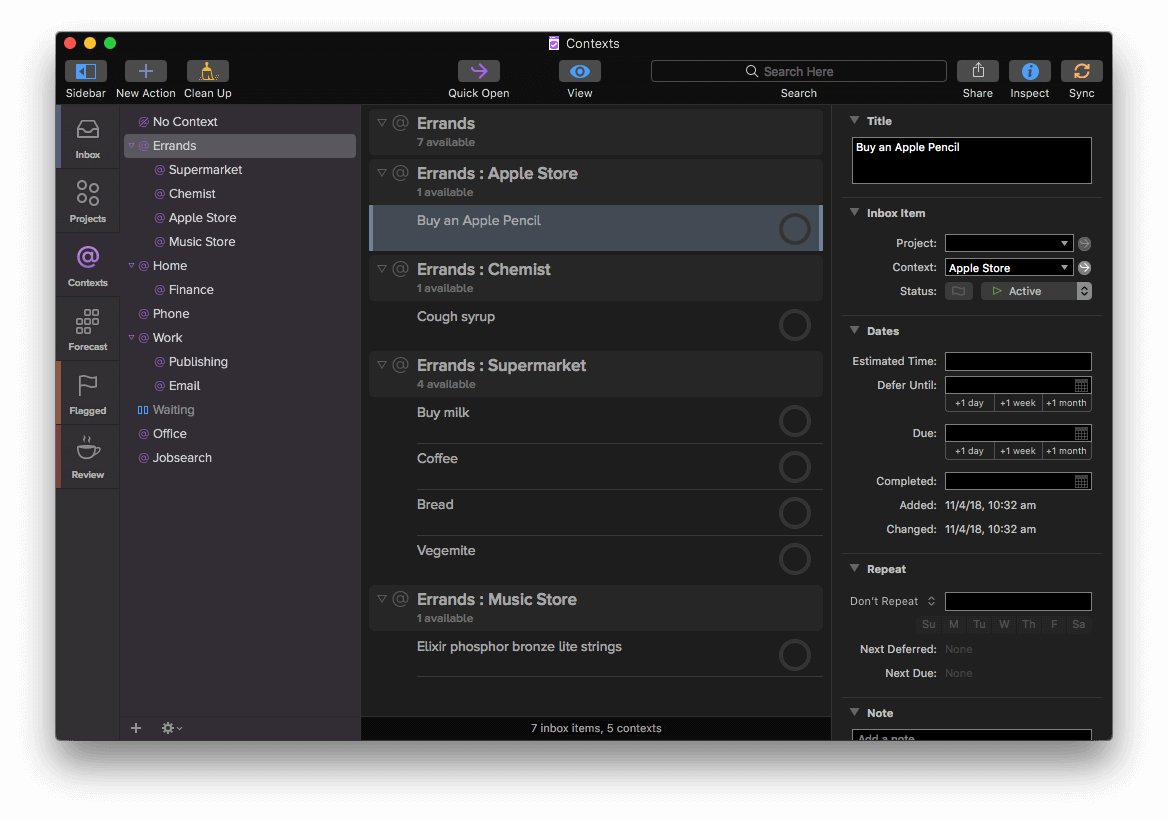
Regelbundna granskningar är viktiga. I OmniFocus kan du ange hur ofta varje projekt ska granskas. Vyn Granskning visar alla projekt som ska granskas.
Men den verkliga kraften i OmniFocus Pro är dess Perspektiv Där kan du skapa så många anpassade vyer som du behöver. Du kan skapa ett perspektiv som efterliknar Things vy "Idag" och som listar alla uppgifter som är markerade eller förfallna till betalning idag.
Du kan skapa perspektiv för "Hem" och "Arbete", ha ett för uppgifter som ska utföras snart och ett annat för uppgifter som är på vänt. Den här funktionen finns bara i Pro-versionen och ger dig verkligen möjlighet att anpassa appen.
Konkurrens och jämförelser
Det finns gott om alternativ. Här är några högt rankade appar som du kanske vill överväga.
2Do rekommenderas i många recensioner och får höga betyg på App Store. Den har många av funktionerna i våra vinnare och kostar lika mycket som Things.

Appen erbjuder taggar och meddelanden, listor och projekt, mobilappar och synkronisering. Även om den ser ganska enkel ut finns det mycket kraft under huven, bland annat smarta listor, som liknar OmniFocus perspektiv. Det är konfigurerbara sparade sökningar som kan hämta uppgifter från alla dina listor, till exempel alla uppgifter som ska utföras de närmaste tre dagarna och som är taggade "bill".
2Do kostar 49,99 dollar från Mac App Store eller 9,99 dollar per månad på Setapp. Finns även för iOS och Android.
GoodTask 3 bygger på Macs standardprogram för påminnelser och kalendrar och utökar funktionaliteten. Det gör det till ett bra val om du redan använder Apples produktivitetsprogram, men önskar att de skulle vara mer funktionella.
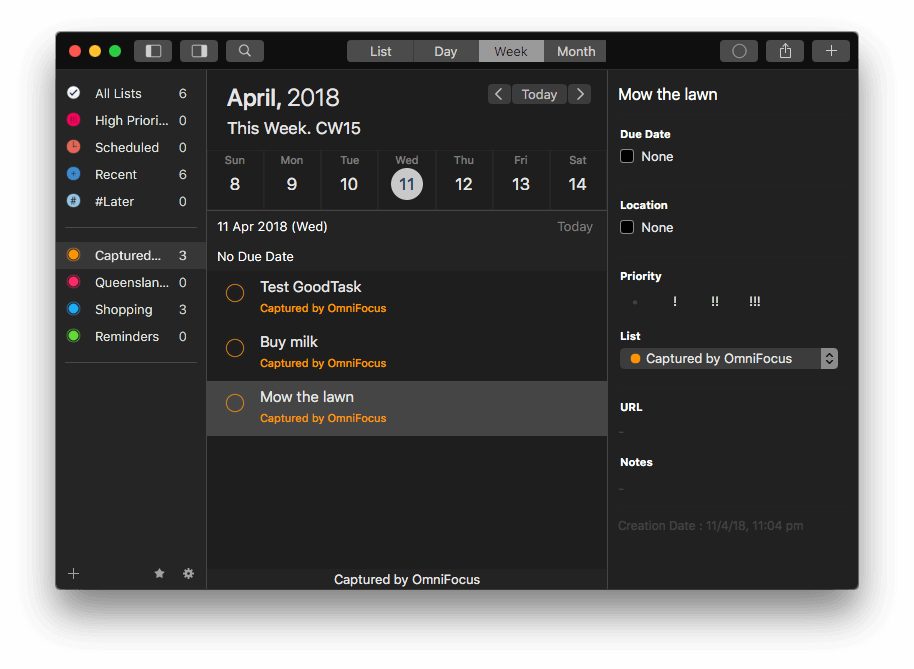
Precis som 2Do har GoodTask smarta listor som söker efter uppgifter från vissa listor eller som innehåller (eller utesluter) vissa taggar. Denna funktion är inte lika kraftfull som OmniFocus perspektiv, men den är ändå användbar. Andra funktioner är deluppgifter, upprepade uppgifter, manuell sortering och snabba åtgärder.
GoodTask 3 kostar 19,99 dollar från Mac App Store eller 9,99 dollar per månad på Setapp. En testversion finns tillgänglig. Finns även för iOS.
Todoist började som en webbapplikation, men har nu appar för de flesta plattformar, inklusive Mac. Jag använde den länge för över tio år sedan och den har utvecklats mycket sedan dess.
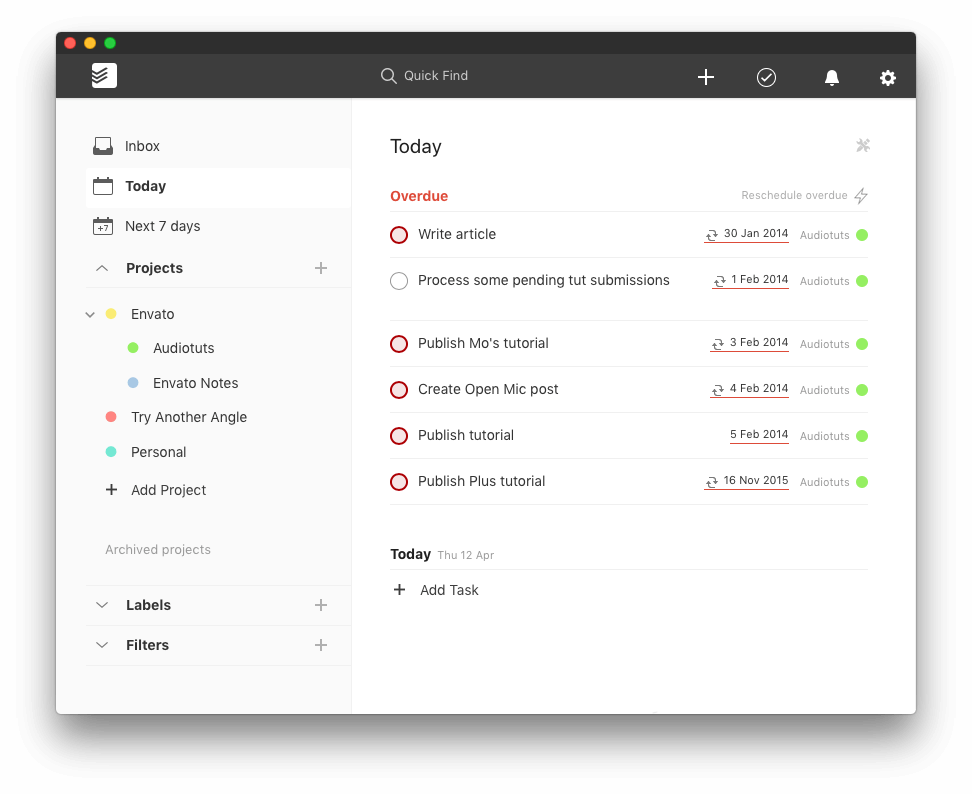
Gratisversionen innehåller allt du behöver för att komma igång, men inte alla funktioner som våra vinnare har. Med den kan du fånga och organisera uppgifter, komma ihåg deadlines och se över veckan framåt. Du kan kartlägga dina uppgifter med projekt och mål, och markera uppgifter som är viktiga med färgkodade prioritetsnivåer, och även visualisera dina framsteg med attraktiva diagram ochgrafer.
Gratisversionen har vissa begränsningar. Du kan ha högst 80 projekt och upp till fem personer kan få tillgång till ett projekt. Ja, det är en app för flera användare. Med en premiumprenumeration ökar dessa siffror till 200 och 50, och du får tillgång till ännu fler funktioner, som mallar, etiketter, teman och anpassade vyer.
Ladda ner Todoist från Mac App Store. Det är gratis för en grundplan och 44,99 dollar/år för premium.
Uppgiftspapper 3 skiljer sig ganska mycket från de andra apparna vi har listat. Det är en vanlig text-app och mycket minimalistisk. Den är också ganska smart och erbjuder ett helt annat sätt att arbeta med dina uppgifter. Du organiserar dina projekt, uppgifter och deluppgifter i en översikt, och jag tycker att det är mer intuitivt än OmniFocus' översiktsfunktioner. Du kan använda taggar för varje objekt och snabbt filtrera hela listan efter en specifik tagg.
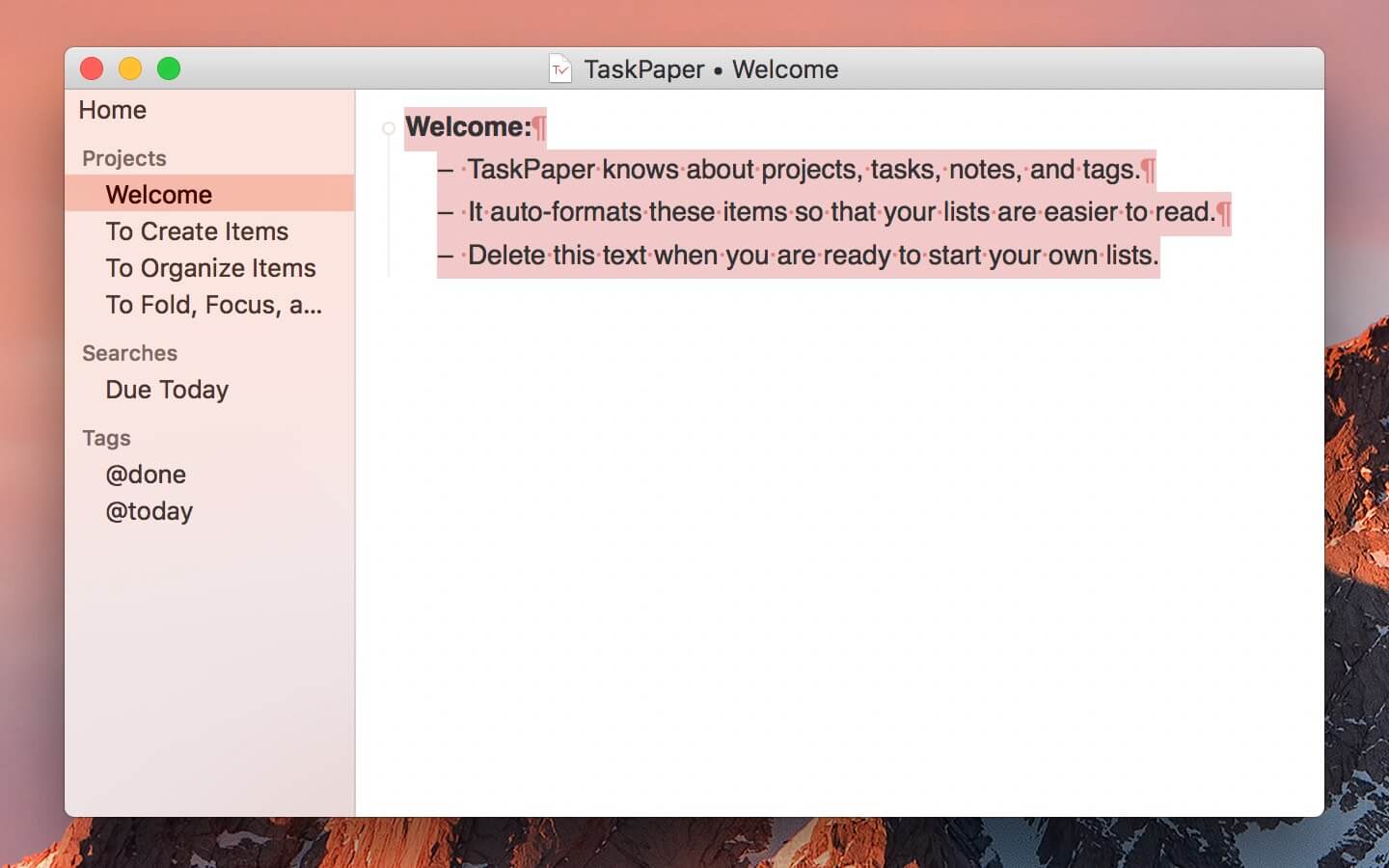
När min dotters familj flyttade in hos oss för några år sedan var det en stor uppgift att göra om huset. Jag använde därför en TaskPaper-fil i Editorial på min iPad för att organisera och följa upp våra framsteg. Jag försökte precis öppna filen i TaskPaper för Mac för första gången och det fungerade perfekt.
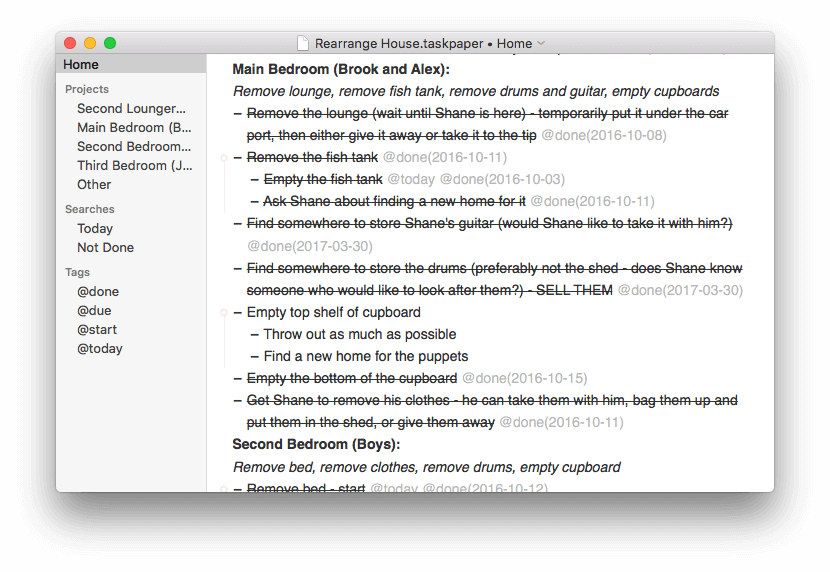
TaskPaper kostar 24,99 dollar från Mac App Store eller 9,99 dollar per månad på Setapp. En 7-dagars testversion finns tillgänglig.
Gratis alternativ
Här är några sätt att hantera din att-göra-lista utan att spendera några pengar.
Använd penna och papper
Du behöver inte nödvändigtvis använda en app för att hantera din att-göra-lista. Det finns något tillfredsställande med att stryka av slutförda uppgifter från en papperslista. Du kan klottra på baksidan av ett kuvert med en penna, eller köpa en snygg Moleskine eller Daytimer, det är helt upp till dig.
Det finns ett visst mått av redundans och dubbelarbete när man använder penna och papper. Du kan tycka att det är frustrerande, men du kan också tycka att det är ett bra sätt att se över dina uppgifter varje dag. Produktivitetssystem på papper verkar vara på väg att ta fart igen, och nya metoder som Bullet Journal håller på att utvecklas.
Gratis appar för att göra en lista för Mac
Apple-påminnelser är redan installerad på din Mac, iPhone och iPad och gör det möjligt att skapa uppgifter med påminnelser och delade listor. För en tid sedan flyttade jag vår familjeinköpslista från Wunderlist till Påminnelser, och det fungerar bra. Min fru och jag kan lägga till saker på listan och de uppdateras automatiskt på båda våra telefoner. Det fungerar bra.
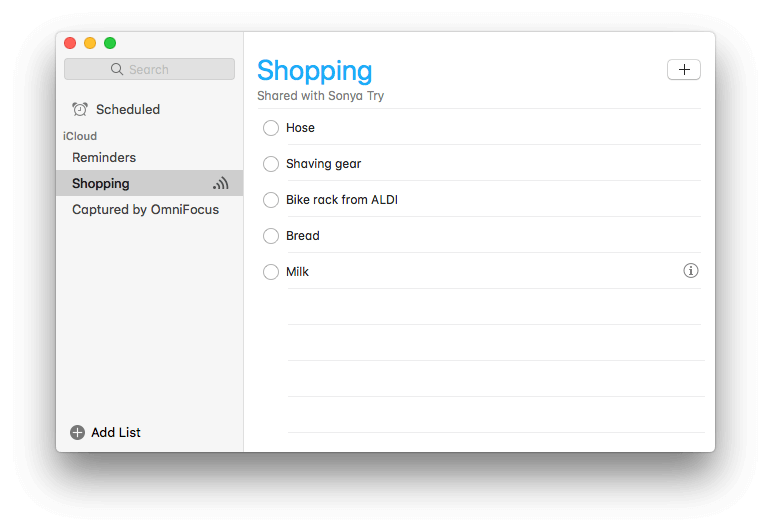
Integrationen med Siri är mycket hjälpsam. Du anar inte hur många gånger jag säger till Siri: "Påminn mig om att kolla tvättmaskinen om 90 minuter." Siri skapar en uppgift i Påminnelser åt mig och meddelar mig 90 minuter senare utan att misslyckas.
Gratis webbtjänster för att göra-listor
Istället för att använda en Mac-app finns det en hel del webbappar som hanterar din att-göra-lista. Du kan komma åt dina uppgifter från vilken enhet som helst utan att behöva installera något.
Toodledo är inte den mest attraktiva webbapplikationen, men den är gratis och innehåller alla funktioner som du kan önska dig. Det finns även mobilappar.
Google Tasks är enkelt och har inte många funktioner, men om du använder andra Google-appar som Gmail eller Google Calendar är det välintegrerat och kan komma till nytta.
Asana är ett utmärkt sätt att dela och tilldela uppgifter till ditt team och är gratis för upp till 15 teammedlemmar. En Pro-plan finns tillgänglig för 9,99 dollar/månad som tillåter fler medlemmar och innehåller fler funktioner.
Grundplanen för Remember the Milk är gratis och innehåller många funktioner. Om du vill ha mer kan du uppgradera till Pro-planen för 39,99 dollar per år.
GQueues Lite innehåller alla grundläggande funktioner som du behöver gratis. Uppgradera och få ytterligare funktioner för $25/år.
Trellos tavlor, listor och kort gör det möjligt för dig och ditt team att organisera och prioritera era projekt. Grundversionen är gratis, och om du behöver ytterligare funktioner kostar Business Class 9,99 dollar/användare/månad.

